jaBuT to darmowy program do tworzenia kopii zapasowych plików dla systemu Windows
- Kategoria: Oprogramowanie
Zawsze twórz kopie zapasowe ważnych plików. Nigdy nie wiadomo, kiedy trzeba będzie je przywrócić z kopii zapasowej z powodu katastrofy. Może przypadkowo usunąłeś pliki, zrobił to Windows lub złośliwe oprogramowanie, Twój komputer został skradziony lub rozbił się i nie można go odzyskać, lub po prostu potrzebujesz plików na innym urządzeniu.

Robienie tego ręcznie może być trudne i zawsze istnieje ryzyko, że zapomnimy o zapisaniu kopii pliku lub plików.
jaBuT to darmowy program do tworzenia kopii zapasowych plików dla systemu Windows, który może być używany ręcznie lub jako rozwiązanie automatyczne. Interfejs programu ma widok dwupanelowy, pasek narzędzi i pasek menu. Nie zamierzam teraz zagłębiać się w elementy wizualne, ponieważ najpierw musisz zrozumieć, jak działa aplikacja.
Uwaga: ma kreatora powitalnego i animowany przewodnik. Zawiera również plik Help.exe, który zawiera wiele informacji.
Przeprowadzę Cię tutaj przez podstawy. jaBuT używa profili do zapisywania zadań i ustawień kopii zapasowych. Stwórzmy go więc, klikając przycisk + w lewym górnym rogu. Masz opcje do wyboru między „Express Setup” i „Custom Setup”.

Konfiguracja niestandardowa ma więcej opcji na każdym etapie tworzenia profilu kopii zapasowej. Jednak dla większości użytkowników konfiguracja ekspresowa powinna wystarczyć. Możesz zacząć od Express, ponieważ jest szybszy, lub, jeśli wolisz większą kontrolę, wybierz opcję Niestandardowe.
Dokonaj wyboru i kliknij przycisk Dalej. W następnym kroku musisz wybrać dane, których kopia zapasowa ma zostać utworzona. Zrób to, klikając przycisk przeglądania i przejdź do folderu zawierającego pliki, które chcesz zapisać.

Pamiętaj, aby odznaczyć pole „Uwzględnij podkatalogi”, aby wykluczyć wszelkie podfoldery i ich zawartość z procesu tworzenia kopii zapasowej. Na następnym ekranie wybierz folder docelowy, do którego jaBuT ma wykonać kopię zapasową danych.

Do wyboru jest 6 okresów tworzenia kopii zapasowych.

Profile można ustawić tak, aby uruchamiały się ręcznie lub automatycznie według określonego harmonogramu, który można dostosować, można ustawić uruchamianie co kilka minut / godzin / codziennie lub co kilka dni. Co dziwne, program ma opcję, która pozwala wybrać określone dni tygodnia, kiedy kopia zapasowa NIE powinna być uruchamiana.

Alternatywnie zadanie można ustawić tak, aby uruchamiało się, gdy zostanie zmodyfikowana określona liczba plików oznaczonych do kopii zapasowej, i możesz wybrać tę liczbę.

Tryby tworzenia kopii zapasowych
jaBuT ma kilka trybów tworzenia kopii zapasowych do wyboru. Są dość proste
. 
- Prosta kopia
- Dokładna kopia
- Ruszaj się
- Dokładny ruch
- Kompresja
- Dokładny kompres
- Synchronizować
- Kopia lustrzana
Simple Copy skopiuje dane (nowe lub zmodyfikowane pliki) ze źródła do folderu docelowego. Tryb przenoszenia jest podobny do trybu kopiowania, ale przenosi dane ze źródła do katalogu docelowego (przenoszone są tylko nowe i zmodyfikowane pliki z folderu źródłowego).

Tryb kompresji zajmuje mniej miejsca niż normalna kopia zapasowa, ponieważ archiwizuje dane w formacie Zip lub 7Z, jaBuT używa do tego 7z. Możesz wybrać metodę kompresji, szyfrowanie, ustawić hasło, rozmiar słownika dla archiwów. Tryb synchronizacji w jaBut porównuje folder źródłowy i docelowy oraz kopiuje brakujące / zmodyfikowane pliki. Mirror Copy to jednokierunkowy tryb synchronizacji, tj. Dane w katalogu docelowym nie są porównywane, zamiast tego dane z folderu źródłowego są kopiowane do miejsca docelowego, nadpisując wszystkie istniejące pliki.
Dokładne kopiowanie, dokładne przenoszenie i dokładna kompresja - w tych trybach dane są kopiowane tak jak ich oryginalne typy (proste kopiowanie, przenoszenie lub kompresja), ale oprócz tego „tryby dokładne” usuwają starsze dane z folderu docelowego.
jaBuT nie tworzy podfolderu w miejscu docelowym do przechowywania plików kopii zapasowej, tj. jeśli ustawisz zapisywanie kopii zapasowej w, powiedzmy D: jaBuT, dane są przechowywane bezpośrednio w folderze. Zwykle nie stanowi to problemu, ale jeśli wybierzesz ten sam folder, co miejsce docelowe dla innego profilu kopii zapasowej, zapisze je wszystkie razem (zamiast organizować je w podfolderach). Dlatego dla każdego profilu kopii zapasowej należy zawsze używać innego folderu docelowego.
Oprócz trybów kompresji, które tworzą archiwa 7z, pozostałe tryby przechowują dane w ich oryginalnym formacie (TXT, DOC, PNG, JPG, ...), dzięki czemu są one łatwe w użyciu, a także łatwe do przywrócenia. Po prostu skopiuj pliki tam, gdzie chcesz.
Zapisz swój profil, nadając mu nazwę. Tworzone przez Ciebie profile są wyświetlane na ekranie głównym interfejsu jaBuT.
Lewe okienko interfejsu to w zasadzie panel wyszukiwania, podczas gdy prawe okienko wyświetla każdy skonfigurowany profil, datę ostatniego uruchomienia, następny czas wykonywania, tryb (typ kopii zapasowej), foldery źródłowe i docelowe oraz grupę ( kategoria kopii zapasowych). Możesz posortować listę lub przejść do widoku szczegółów (aby zobaczyć ustawienia kopii zapasowej).
Kliknij profil, aby go zaznaczyć, a następnie opcję menu Profil lub kliknij profil prawym przyciskiem myszy, aby wyświetlić menu kontekstowe zawierające te same opcje. Użyj tego menu, aby uruchomić zadanie tworzenia kopii zapasowej, przeglądać / edytować właściwości, folder źródłowy i docelowy, wyświetlać podgląd itp.

jaBuT i tak wyświetli podgląd zadania przed jego uruchomieniem, więc możesz go użyć, aby zobaczyć, co jest kopiowane.

Uwaga: zaktualizowałem starszą wersję do jaBuT 2020.06 Build 31284, ale wydawało się, że zawiera błędy, ponieważ utknął na ekranie ukończenia profilu po zapisaniu. Wróciłem więc do starszej wersji, aby utworzyć nowe profile.
Program jest dostępny jako instalator dla systemów 32-bitowych i 64-bitowych, z opcjami przenośnymi dostępnymi dla obu architektur. Istnieje wiele opcji wiersza poleceń, które są wyjaśnione w pliku pomocy.
jaBut ma schludny interfejs, opcje są konfigurowalne, a całe doświadczenie było bardzo przyjazne dla użytkownika.
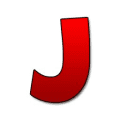
musi być
Dla Windowsa
Pobierz teraz